EXCEL表格怎么隔行批量填充颜色
1、我们打开需要隔行批量填充颜色的表格,如图。

2、然后选择表格里的内容,如图。
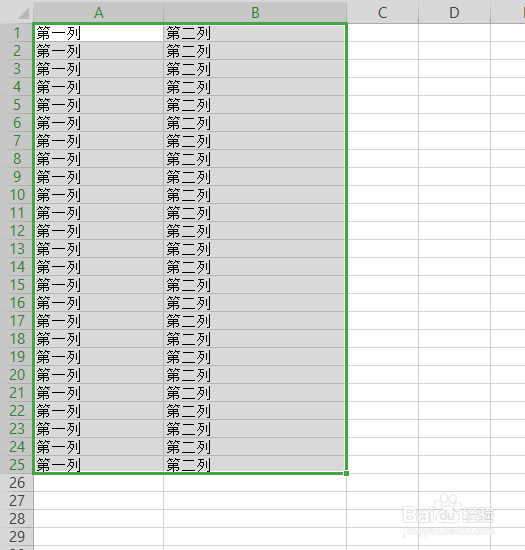
3、在开始菜单下找到条件格式按钮,如图。

4、点击条件格式在弹出的下拉菜单里选择新建规则,如图。
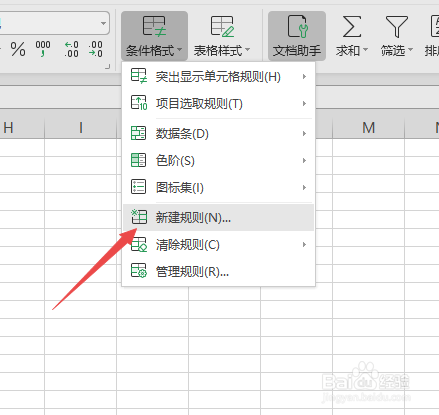
5、在新建规则弹出框里选择使用公式确定要设置格式的单元格,然后输入函数=mod(row(),2)=0,如图。

6、接着点击格式按钮,如图。
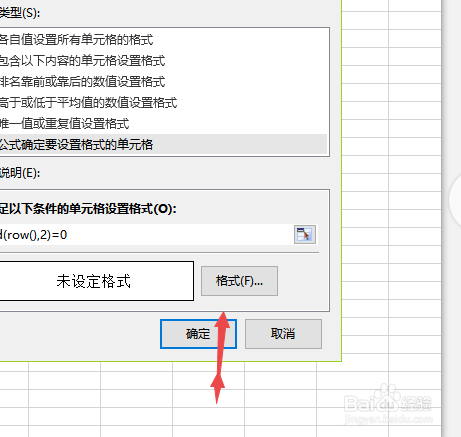
7、在单元格格式里选择图案-颜色,点击确定。
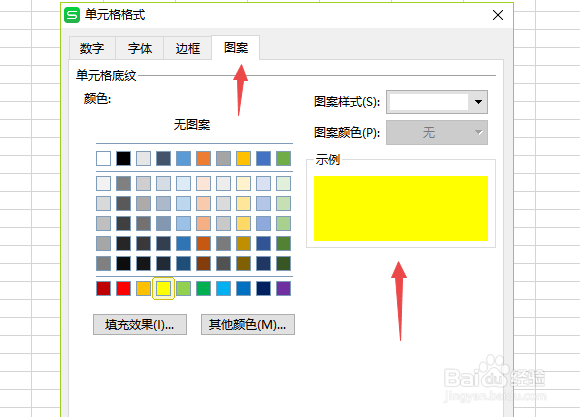
8、最后点击确定,就会得到我们想要的批量隔行填充颜色的结果,如图。

声明:本网站引用、摘录或转载内容仅供网站访问者交流或参考,不代表本站立场,如存在版权或非法内容,请联系站长删除,联系邮箱:site.kefu@qq.com。
阅读量:113
阅读量:110
阅读量:103
阅读量:21
阅读量:163